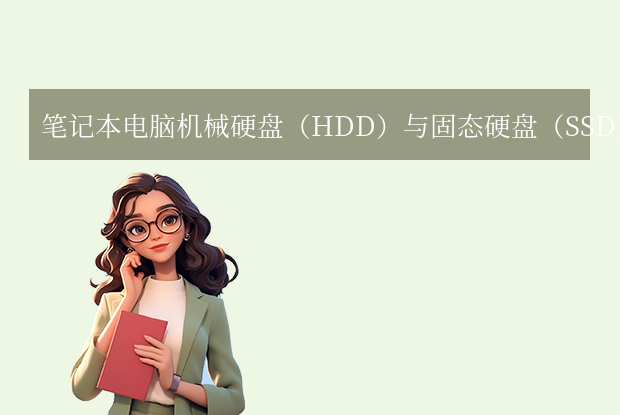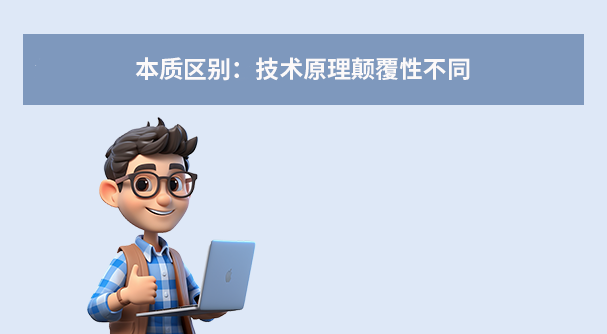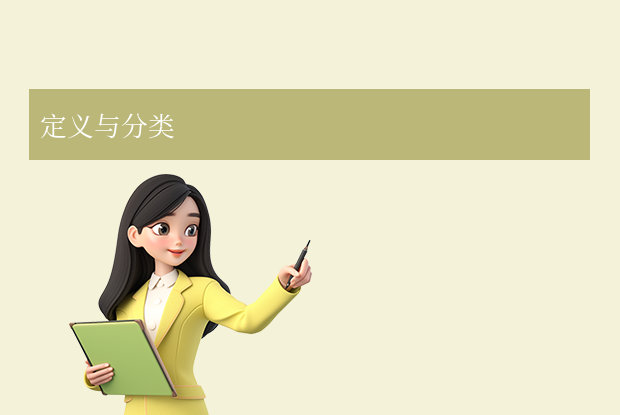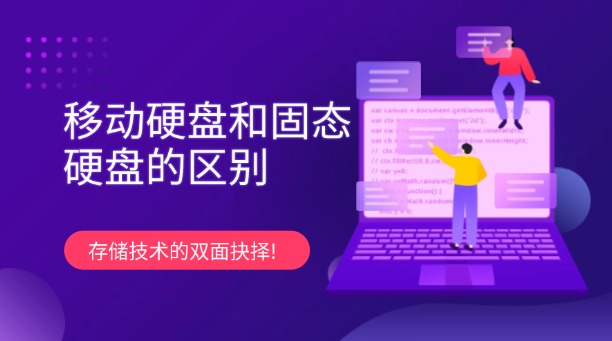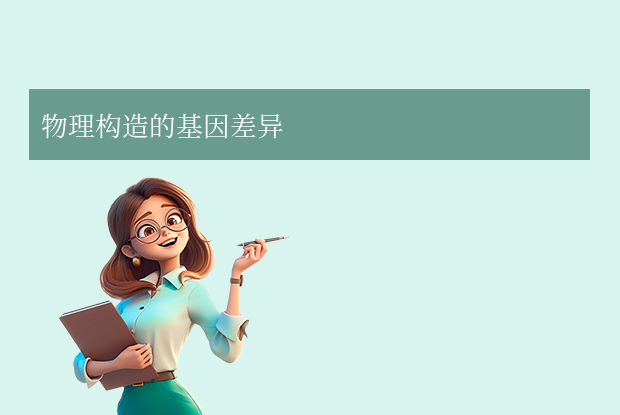在选购或升级笔记本电脑时,硬盘是影响性能和体验的关键部件。那么笔记本电脑机械硬盘和固态硬盘有什么区别呢?本文将介绍机械硬盘(HDD)和固态硬盘(SSD)是两种主流选择,它们在原理、性能和适用场景上存在本质区别。理解这些差异,能让你更精准地匹配需求,获得最佳的使用体验。
一、 核心原理:物理运动 vs 电子闪存

1、机械硬盘 (HDD - Hard Disk Drive):
工作原理: 类似于老式唱片机。数据存储在高速旋转(通常5400 RPM或7200 RPM)的磁性碟片(盘片)上。读写数据时,磁头臂会像唱针一样在盘片上移动,寻找并访问特定位置。
核心组件: 盘片、主轴电机、磁头臂、读写磁头、控制电路板。
关键词: 机械运动、磁性存储、盘片旋转、磁头寻道。
2、固态硬盘 (SSD - Solid State Drive):
工作原理: 类似于大号的U盘或手机存储。数据存储在NAND闪存芯片中。通过电子信号直接在存储单元(Cell)中写入或擦除数据,无需任何机械部件运动。
核心组件: NAND闪存芯片(存储数据)、DRAM缓存(可选,加速读写)、主控制器(SSD的“大脑”,管理数据存储、读写、纠错等)。
关键词: 电子存储、无机械部件、闪存芯片、集成电路。
原理差异带来的根本影响: HDD的物理运动限制了其速度和响应能力,也使其更脆弱;而SSD的电子操作带来了革命性的速度和可靠性提升。
二、 性能对比:速度、响应、效率的天壤之别
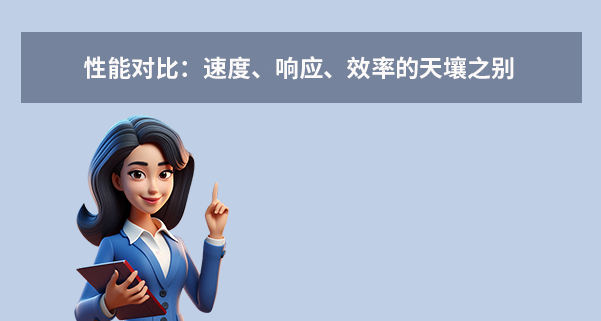
这是两者最直观、体验差异最大的方面:
1、读写速度:
HDD: 速度受限于盘片转速和磁头寻道时间。典型速度范围:
顺序读写:约 80 MB/s - 160 MB/s(5400 RPM) 或 120 MB/s - 200 MB/s(7200 RPM)。
随机读写(处理大量小文件):非常慢(通常低于1 MB/s),因为磁头需要频繁移动定位。
SSD: 速度远超HDD,且无寻道延迟问题。典型速度范围:
SATA SSD: 顺序读写可达 500 MB/s - 550 MB/s(受限于SATA III接口)。
NVMe SSD (M.2接口): 利用PCIe通道,速度是SATA SSD的数倍至数十倍。顺序读写轻松突破 2000 MB/s,高端产品可达 7000 MB/s 甚至更高。随机读写性能也极其出色(通常在几十到几百MB/s)。
结论:SSD 完胜,速度是HDD的几倍到几十倍甚至上百倍。
2、系统启动与程序加载:
HDD: 开机、启动大型软件(如Photoshop, 游戏)、加载大型文件或场景通常需要数十秒甚至几分钟。系统运行中常出现“卡顿”感。
SSD: 开机通常在10-20秒内完成(甚至更快)。 软件几乎是“秒开”。游戏加载时间大幅缩短(减少读条等待)。系统整体运行极其流畅、响应迅捷。
结论:SSD 带来革命性的流畅体验,显著提升效率。
3、文件传输与多任务处理:
HDD: 复制大文件速度慢,且在进行文件操作时,系统整体响应会明显变卡。同时运行多个程序或处理大量文件时,瓶颈明显。
SSD: 文件复制/移动速度快数倍。多任务处理能力强,后台复制文件时前台操作依然流畅。
结论:SSD 在多任务和文件操作上效率远高于HDD。
三、 物理特性:耐用、安静、轻薄、节能
1、耐用性与抗冲击性:
HDD: 非常怕震怕摔! 工作中的磁头与高速旋转的盘片间隙极小(比头发丝还细)。轻微的撞击或震动都可能导致磁头与盘片碰撞(“磁头损坏”),造成数据丢失甚至硬盘物理损坏。不适合经常移动的环境。
SSD: 没有活动部件,抗震抗摔性极佳。 对笔记本电脑这种需要移动的设备来说,是巨大的优势。意外跌落时数据更安全。
结论:SSD 在移动性、耐用性上远胜HDD。
2、噪音与发热:
HDD: 工作时盘片旋转和磁头寻道会产生明显的噪音(嗡嗡声、咔嗒声)。旋转摩擦也会产生一定热量。
SSD: 完全静音! 没有任何机械运动。发热量通常也低于HDD(高性能NVMe SSD在高负载时可能发热较大,但远低于CPU/GPU)。
结论:SSD 更安静、发热控制通常更好。
3、尺寸与重量:
HDD: 标准2.5英寸笔记本硬盘,厚度通常有7mm和9.5mm两种。相对较重(约100-150克)。
SSD:
SATA SSD: 也是2.5英寸外形(但内部是电路板),厚度通常7mm,比同尺寸HDD轻很多(约40-80克)。
M.2 SSD: 形态像“口香糖”(22mm宽,长度有42mm, 60mm, 80mm等),极其轻薄(通常几克到十几克),直接插在主板上,节省大量空间。
结论:SSD(尤其M.2)更轻、更薄,为笔记本腾出空间或减轻重量。
4、功耗:
HDD: 需要驱动电机旋转盘片和移动磁头臂,功耗相对较高(启动和读写时峰值功耗明显)。
SSD: 功耗显著低于HDD,尤其是在待机和非高强度读写时。这对笔记本电脑的续航时间是一个利好。
结论:SSD 更省电,有助于延长笔记本电池续航。
四、 容量与成本:性价比的权衡
1、容量:
HDD: 在单位容量成本(每GB价格)上具有明显优势。主流笔记本HDD容量从500GB起步,1TB、2TB非常常见且价格相对低廉。
SSD: 单位容量成本高于HDD,尤其是大容量型号。但随着技术发展和产能提升,价格持续下降。目前主流笔记本SSD容量通常是256GB、512GB、1TB。2TB及以上的选择越来越多,但价格仍比同容量HDD贵不少。
结论:需要超大容量预算有限?HDD仍有优势。追求速度体验?SSD是首选。
2、成本:
同样容量的SSD价格远高于HDD。但随着时间推移,SSD价格不断下降,与HDD的差距在缩小。NVMe SSD通常比SATA SSD稍贵。
五、 使用寿命:写入寿命 vs 机械故障
1、HDD:
寿命主要受机械磨损影响(电机、轴承、磁头等)。平均无故障时间(MTBF)通常在几十万到一百万小时。但实际使用中,物理损坏(震动、跌落)是更常见的失效原因。数据恢复相对可能(但昂贵)。
2、SSD:
寿命主要受闪存芯片的写入次数限制(P/E Cycles)。主流的TLC、QLC闪存有写入寿命限制,但现代SSD的寿命对于普通用户来说绰绰有余(通常标称TBW - 总写入字节数达数百TB)。主控和固件的可靠性也很关键。优点: 无机械故障风险。缺点: 一旦主控或固件严重损坏,数据恢复极其困难(几乎不可能)。
3、结论:
两者可靠性在正常情况下都能满足多年使用。SSD无惧震动,HDD怕摔;SSD有写入寿命但足够用;SSD数据恢复难,HDD数据恢复相对可行但贵。做好备份最重要!
六、 总结与选购建议
| 特性 | 机械硬盘 (HDD) | 固态硬盘 (SSD) | 胜者 |
|---|---|---|---|
| 工作原理 | 磁性盘片旋转,机械磁头读写 | NAND闪存芯片,电子操作 | SSD |
| 速度 | 慢 (80-200 MB/s) | 极快 (SATA: 500+ MB/s; NVMe: 2000+ MB/s+) | SSD |
| 响应速度 | 启动、加载慢,易卡顿 | 秒开、秒加载、极度流畅 | SSD |
| 抗冲击性 | 非常脆弱 (怕震怕摔) | 非常坚固 (无活动部件) | SSD |
| 噪音 | 有噪音 (旋转、寻道声) | 完全静音 | SSD |
| 发热 | 中等 | 低 (SATA) / 中高 (高性能NVMe) | 平手/SSD |
| 尺寸/重量 | 较大较重 (2.5英寸) | 更小更轻 (2.5" SATA / 纤薄 M.2) | SSD |
| 功耗 | 较高 | 较低 | SSD |
| 容量成本 | 单位容量成本低 (1TB/2TB 便宜) | 单位容量成本较高 (但持续下降) | HDD |
| 主流容量 | 500GB, 1TB, 2TB+ | 256GB, 512GB, 1TB (2TB+ 逐渐普及) | HDD (大容量) |
| 寿命 | 机械磨损/物理损坏风险 | 写入寿命限制 (足够用) / 主控/固件风险 | 各有侧重 |
| 数据恢复 | 相对可行 (但昂贵) | 极其困难 | HDD (理论上) |
选购与升级建议
1、新购笔记本电脑:
强烈推荐选择 SSD(至少是 SATA SSD)作为系统盘! 这是提升日常使用体验(开机、运行程序、响应速度)最显著、最值得的投资。NVMe SSD 体验更佳。
如果预算有限且需要大容量存储(如存放大量视频、照片、游戏库),可以选择:
SSD (小容量) + HDD (大容量) 的组合(部分游戏本或大尺寸笔记本支持双硬盘位)。
或者 纯 SSD(如 512GB 或 1TB) + 外置移动硬盘/网络存储 (NAS) 的方案。
尽量避免购买仅配备 HDD 的新笔记本,除非价格极低且仅用于最基础的文档浏览。
2、升级旧笔记本电脑:
将系统盘从 HDD 升级到 SSD 是性价比最高的“续命”方案! 能让老机器焕发新生,速度提升立竿见影。即使是 SATA SSD 也足够。
检查你的笔记本是否有:
空的 2.5英寸 SATA 硬盘位: 直接加装 SATA SSD。
空的 M.2 插槽: 确认接口类型(SATA 还是 PCIe/NVMe)和尺寸(如 2280),购买对应 SSD。
只有1个硬盘位: 用 SSD 替换掉原有的 HDD。将原有 HDD 装入移动硬盘盒作为外置存储使用。
3、按需求选择:
追求极致速度体验(游戏、专业软件、大型程序): NVMe SSD 是唯一选择。
主流办公、学习、娱乐、追求性价比: SATA SSD 完全满足需求,性价比高。
需要超大存储空间且预算有限(如媒体库、备份): HDD 仍有不可替代的价值(作为仓库盘或外置盘)。
笔记本电脑经常移动携带: SSD(尤其 M.2) 是必须的,其轻便、抗震、静音、省电的优势完美契合移动场景。
未来展望
SSD 凭借其全方位的性能优势和物理特性,已成为笔记本电脑的绝对主流和首选。随着技术的成熟和价格的持续下降,大容量 SSD 正加速普及。QLC 闪存和新兴的 PLC 闪存将进一步降低大容量 SSD 的成本。虽然 HDD 在超大容量(8TB+)和冷数据存储领域仍有成本优势,但在主流的个人计算设备(尤其是笔记本电脑)中,SSD 全面取代 HDD 的趋势已不可逆转。
以上就是笔记本电脑机械硬盘和固态硬盘有什么区别的全部介绍了,对于笔记本电脑,固态硬盘(SSD)在速度、响应、耐用、静音、轻薄、节能等方面全面碾压机械硬盘(HDD)。升级或购买新笔记本时,优先选择 SSD 作为系统盘,是提升体验最明智的决定。


 技术电话:17306009113
技术电话:17306009113 工作时间:08:30-22:00
工作时间:08:30-22:00 常见问题>>
常见问题>> 转转大师数据恢复软件
转转大师数据恢复软件
 微软office中国区合作伙伴
微软office中国区合作伙伴
 微信
微信 微信
微信 QQ
QQ QQ
QQ QQ空间
QQ空间 QQ空间
QQ空间 微博
微博 微博
微博



 免费下载
免费下载